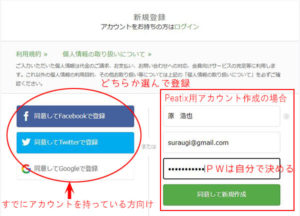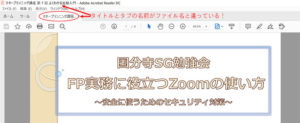Peatixの有料イベントに申し込む
イベント申込みページに進んで決済する
主催者から案内されたURLをクリックするなどしてイベント決済ページに進みます。
非公開イベントはパスワードを入力してください。
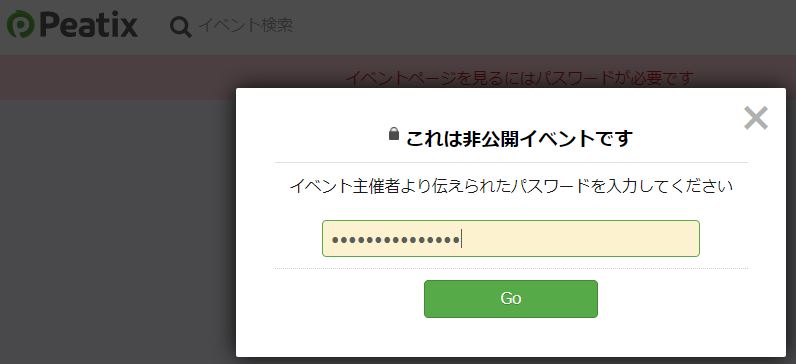
「チケットを申し込む」をクリック。
※コンビニ/ATMのお支払いは締切が1日早まるのでご注意ください。
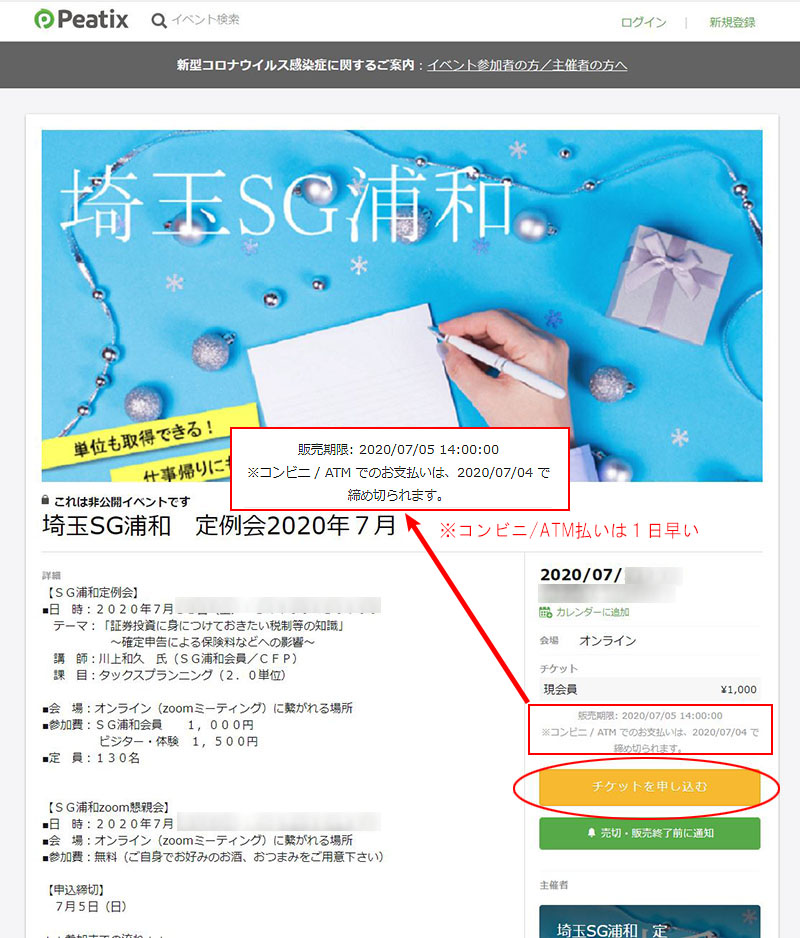
チケット枚数を入れ、支払い方法を選んで「ログインへ進む」クリック。
画像はクレジットカードですが、もちろんお好きな支払い方法を選んでください。
これはイベントごとに変えられます。
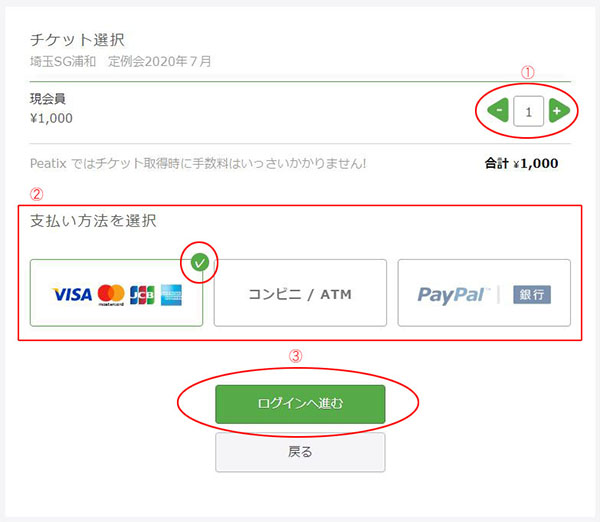
はじめてPeatixを利用するには会員登録が必要です。こちら「Peatixに利用登録する」をご覧ください。
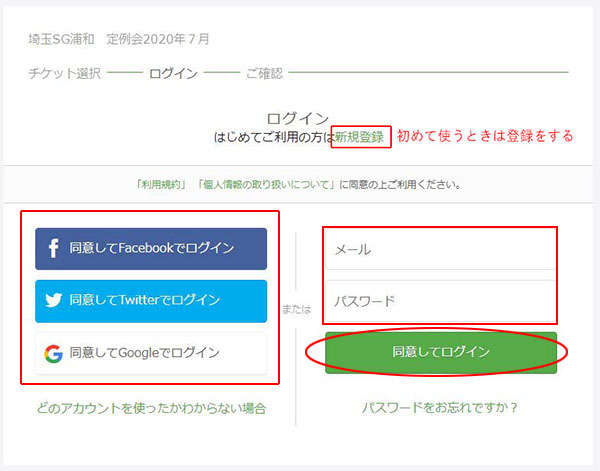
左側のアカウント連携で登録してたらその行をクリック。
独自アカウントで登録したたなら右側の登録メルアドとパスワードを入力して「同意してログイン」をクリック。
※ログインできない場合
Peatixのアカウントを上図のどれで登録したか確認しましょう。
右の「メール・パスワード」は、Peatix用に独自登録したものなので、そのパスワードを確認してください。
次に表示される決済ページの案内画面に従って必要項目を入力してください。
入力が済むとPeatixに戻ります。
※追記 20210810
主催者の設定によってはこの後アンケート画面が出る場合があります。
Peatixの申し込み確認画面で確定する
この時点では、まだお支払いは済んでいません。
「お申し込みを確定する」をクリックすると完了です。
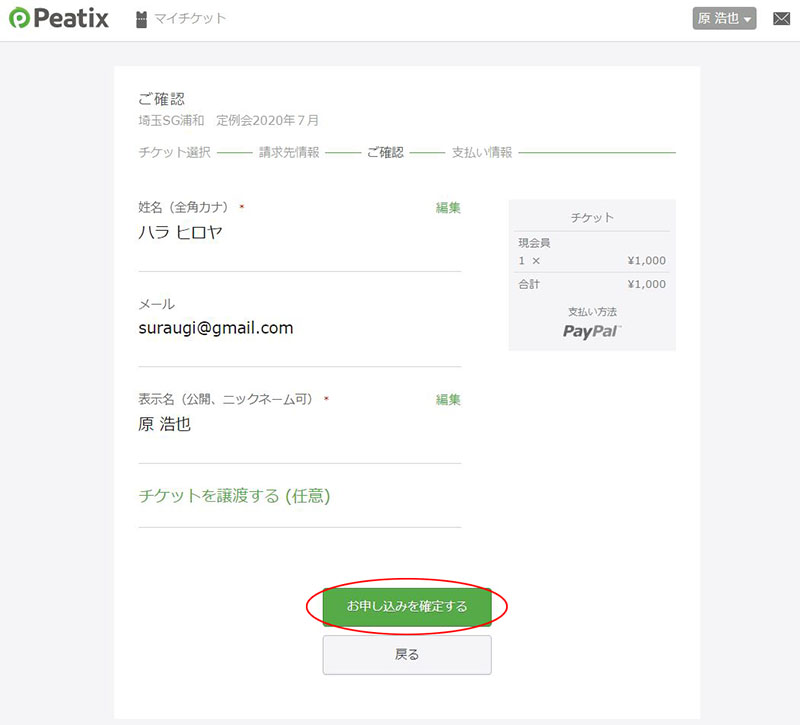
※画面はPayPalで支払った場合
確定後に表示される説明を確認したら画面は閉じて大丈夫です。
なおイベントによっては別途手続きが必要になるものもあるのでご注意ください。
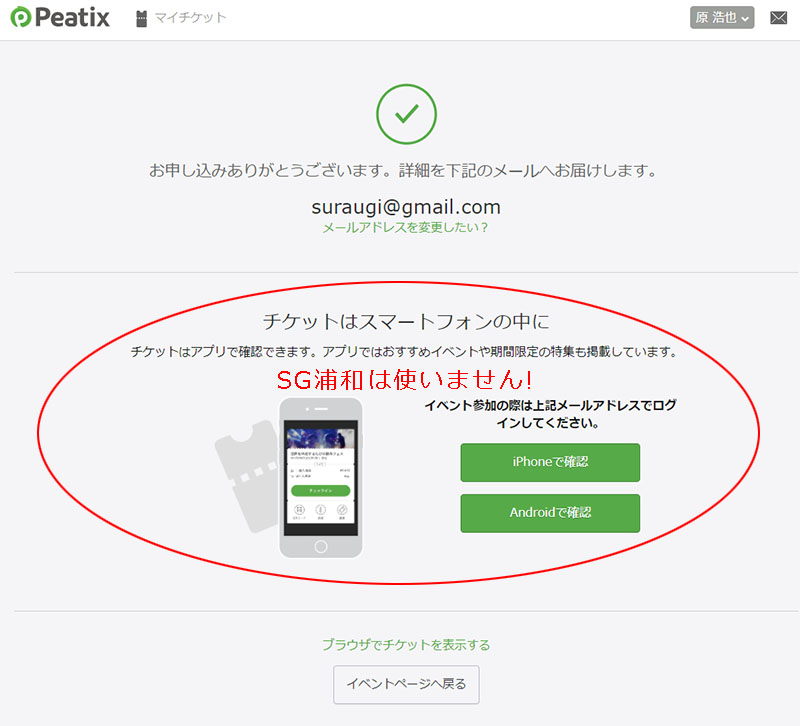
Peatixのマイチケットで購入確認、前日にはリマインドメールが届く
お申し込み後はPeatixのマイチケットで参加イベントを確認できます。
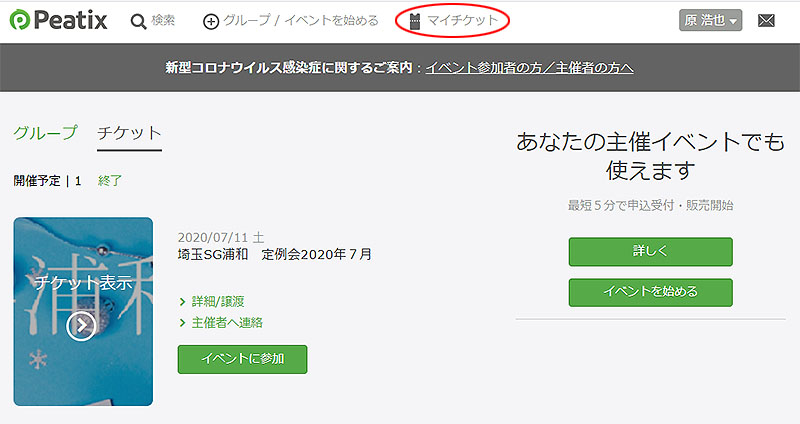
イベント前日にはPeatixからリマインドメールが届きます。
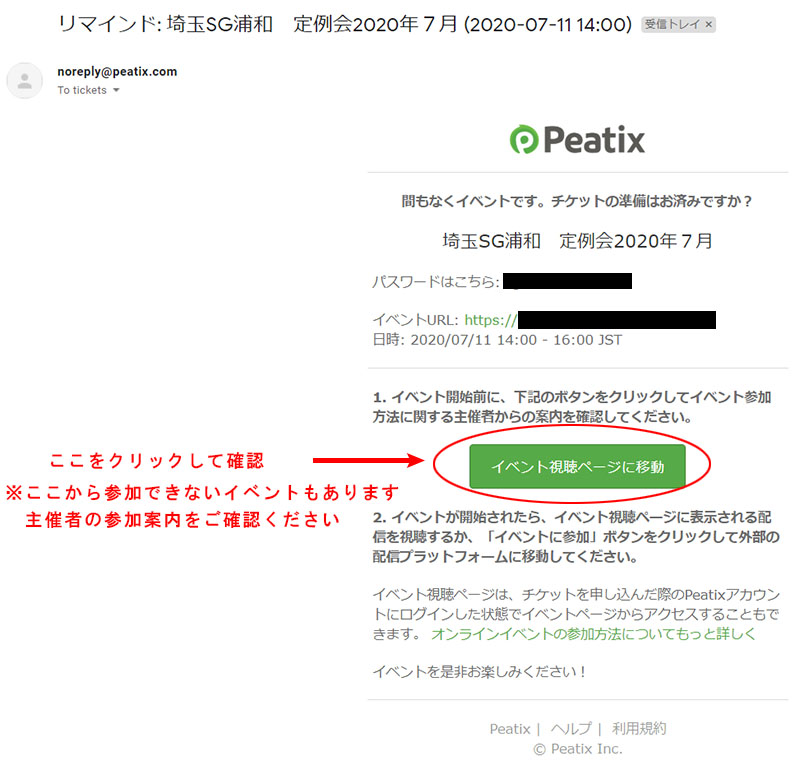
ご参考 決済方法はイベントごとに選べます

2020年6月17日現在のPeatixで支払える方法は上記です。(セブンイレブンは入っていません)
クレジットカード支払いはキャンセル料の発生まで50日と余裕があるのでおすすめです。(PayPalも)
※追記 20202/8/7
8/21お申し込み分から、コンビニ/ATM払いは手数料220円がかかるようになります。
「カード入力はちょっと」と言う方は、コンビニのチケット販売機(ローソンロッピーなど)が良いでしょう。
しかしキャンセルすると手数料500円が差し引かれて返金されます。(8/21からは340円)
この場合、返金先を確認するメールがPeatixから届くので、忘れずに手続きしてください。
イベント主催者からのメールではありませんのでご注意ください。
なおコンビニ/ATM払いで申し込むと、数時間以内に登録メールアドレス宛に支払い方法案内が届きます。
コンビニ/ATM支払い ※締切が1日早まるので注意!
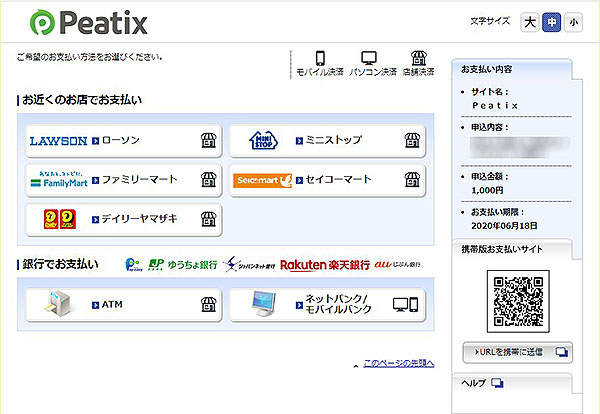
ローソンを選んだときはロッピー説明画面に。
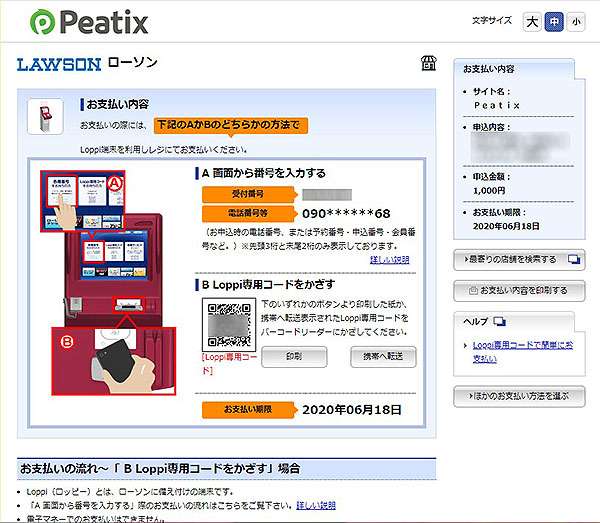
機械にはインターホンが付いているので、分からなければ待たずに操作方法を聞けます。
あるいは店員さんが教えてくれる場合もありますし(忙しくなければ)、その場で領収書も受け取れます。
銀行はネットバンク支払い
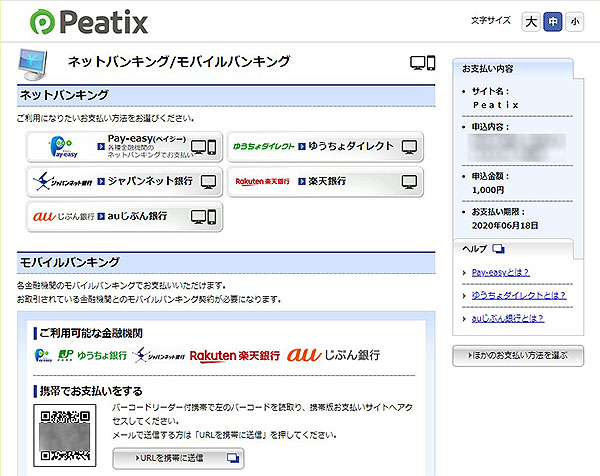
PayPalなら銀行引き落としもできます
※Peatixアカウントとは別に、支払い手段として事前にPaypal登録が必要!
Paypalは銀行口座引き落としも可能で、もちろんクレジットカード払いもできます。
Peatixに限らず、支払い先にこれらの情報を直接入力しないで済むため、実はもっともお勧めな方法です。
使えるところも多く、一度登録しておくと便利ですよ。
PayPalアカウント登録はtopページ(https://www.paypal.com/jp/home)右上の新規登録から。
どれを選んでも決済できます。
しかし今後はキャッシュレス化がますます進むことが予想されるので、現金払いから少しずつ離れることをお勧めします。
それでは快適なWebライフを!